Eine App wird Deinen Workflow revolutionieren - Garantiert
-
Steffi -
7. November 2019 um 14:00 -
-
0 Kommentare -
10 Minuten
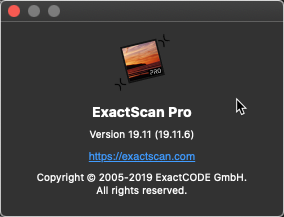
- Ich hatte mich echt über Fujitsu geärgert...
- Neue Software - weniger Funktionen
- Aus der Suche nach Alternativen
- Dann testete ich ExactScan...
- Also ging das Testen los - mit meinem Testplan in der Hand:
- Was kann diese Software?
- Kompatibilität von Scannern
- 64bit für das neue Catalina
- Die Oberfläche von ExactScan
- Mein derzeitiger Workflow ist:
- Ablage in ExactCode
- Grundeinstellungen
- Erweiterte Einstellungen
- OCR und Barcodes
- Wasserzeichen
- Systemeinstellungen
- Support
- Wo bekommst Du eine Version von ExactScan her?
Ich hatte mich echt über Fujitsu geärgert...
Der Klasse ScanManager für meinen ScanSnap wurde mal einfach so in eine neue App mehr oder weniger erfolgreich integriert, welche wenigstens 64 bit hat.
Laut den neuesten Angaben funktionieren 32 bit - Apps nicht mehr mit Catalina und das wollte ich vermeiden.
Ok, dachte ich und probiere wenigstens die neue App/Programm. Mit Erschrecken gibt es los:
- nur deren Cloud?
- Mein ScanSnap wurde wegen Lizenzproblemen nicht erkannt?
Was denn für eine Lizenz überhaupt?
Nun ja, darauf folgte eine Odyssee, um herauszufinden warum mein ScanSnap überhaupt nicht mit der neuen Software funktioniert. Es stellte sich heraus, dass Fujitsu die Gerätenummern nicht auf die neue Software übertragen hatte.
Aber Aufgeben ist nicht! Ich habe sogar - Man will es kaum glauben eine Telefonnummer in Nürnberg gefunden. ?
Also habe ich die angerufen und die nette Dame hat meine Seriennummer freigestellt. Solltest Du ein ähnliches Problem haben, kannst Du direkt in Nürnberg unter 0911/8957837 anrufen und Deine Lizenznummer bzw. Seriennummer freischalten lassen.
Soweit so gut aber diese Cloud machte mir echt Sorgen und ich mag den Gedanken überhaupt nicht, dass meine PDFs auf irgendwelchen Servern außerhalb meiner Reichweite liegen.
Aber weiter zum Test:
Neue Software - weniger Funktionen
Nachdem mein ScanSnap endlich funktioniert, konnte ich die Software auch gleich Testen. Es gibt wohl ein Wort dafür „Verschlimmverbessert“.
Viele Funktionen gibt es nicht mehr; meine Anbindung an DevonThink oder Hazel eine Farce. Keine Direktanbindung an DevonThink oder an einen Ordner.
Nix war mehr so, wie ich es haben wollte und diese ständigen Mitteilungen „Melde Dich in der Cloud an“ überzeugten nun nicht wirklich. Ne, das geht ja wirklich nicht!
Ich hatte zwar noch die alte Version aber diese hat ein riesiges Problem: 32 Bit! Da konnte ich zufrieden sein mit dem ScanManager wie ich wollte, es nützte nix, ich brauchte etwas anderes.
Etwas zukunftsträchtig musste unbedingt her...
Aus der Suche nach Alternativen
Das hatte wieder einmal länger gedauert und nach tagelangem Hin- und Hertesten, Installieren - Deinstallieren und weiteren Suche, bin ich schließlich auf ein Unternehmen in Berlin gestoßen.
Nach den vielen Testen anderer Scanner-Software war ich langsam aber sicher am Verzweifeln. Natürlich kann ich meinen ScanSnap direkt in DEVONthink anbinden aber ich wollte doch eine komplette Automatisierung mit:
Stichwörter
Auslesen der OCR
Verschieben in den korrekten Ordner in DEVONthink
Eingangsstempel
Einen ganzen Stapel auf einmal Scannen und seperate Dateien erhalten
Dann testete ich ExactScan...
Unglaublich! So viele Möglichkeiten - so viele Scanner - so viel mehr als ich gehofft hatte.
Vorab möchte ich noch betonen, dass ExactScan kein Partner von Steffi’s Cloud ist - aber was noch nicht ist, kann noch werden - ich würde mich freuen und ich denke Du auch.
Daher sind die Links in diesem Artikel mit “Werbung” versehen, obwohl ich hierfür nichts erhalte. Ich möchte Dir einfach meine Eindrücke mit dieser Software näher bringen, weil ich davon überzeugt bin, dass diese zukunftsweisend ist.
UPDATE: ExactCode ist seit dem 13. Januar 2020 Partner von Steffi's Cloud. Ich freue mich wirklich ExactCode als Partner gewonnen zu haben.
Also ging das Testen los - mit meinem Testplan in der Hand:
- Was kann die Software alles?
- Mit welchen Scannern ist sie kompatible?
- Was ist mit 64bit? - besonders für Catalina (Version 10.15)?
- Profile
- Scantypen und Scanner einrichten
- Stempel für meinen Eingang
- Barcode generieren
- Nach einem bestimmten Barcode neues Dokument generieren oder wenigstens mit einer Trennseite
- OCR in Deutsch und Englisch
- Ablage, wo ich möchte
- Nur in meiner Eigenen Cloud
- Support in Deutsch
Dies ist mein Testplan und zu meinem Erstauen konnte ich alles finden - und noch viel mehr-. Alle meine Tests verliefen reibungslos unter Mojave und Catalina... sehr cool!
Was kann diese Software?
Als allererstes fand ich die Profile sehr nützlich, welche bei jedem Scan eingeschaltet werden können.
Die Frage ist ja immer, was Du und Dein Workflow brauchen - aber ich war begeistert von den Möglichkeiten:
- Profile für jeden Scan
- OCR in verschiedenen Sprachen
- Individuelle Wasserzeichen, z.B. wann gescannt wurde
- Positionierung des Wasserzeichens (rechts, links, oben und unten mit genauen Angaben und Vorschau)
- Übergabe der Datei in ein weiteres Programm, z.B. DEVONthink
- Speichern der Datei(en) in einem von mir festgelegten Ordner, z.B. zur Weiterverarbeitung durch Hazel -> Ablage in DEVONthink
- Individuelle Benennung der Datei
- Einen ganzen Stapel scannen und durch Seitenanzahl oder durch Barcode trennen lassen
- Qualität der Scans anpassen
- Nachfrage bei weiteren Scannen (optional)
- Scannen in verschiedene Dateitypen, wie PDF, komprimiertes PDF, hoch-komprimiertes PDF, JPEG, TIFF, PNG, BMP, RTF, HTML oder Reine Textdatei
- Einstellung des ADF (einseitig, beidseitig)
- Farbtiefe und Auflösung des Scans
- Dateigrößenberechnung und Leerseitenerkennung
- Empfindlichkeit für Leerseiten bei Mehrfach-Einzug
- Direkt Drucken oder gedruckte Datei speichern
- Optimierungen, wie Scharfzeichnen, Schwarz/Weiß-Optimierung, Bild invertieren, Vorder- und Rückseite zusammenfassen
- Einstellungen von Helligkeit, Kontrast, Gamma, Weißpunkt und Sättigung / Helligkeit
- durchsuchbare Barcodes erzeugen und/oder bei bestimmten Barcodes eine neue Datei erzeugen
Wie Du an dieser "kleinen" Liste ersehen kannst, hat ExactCode einiges zu bieten, was Dir die Arbeit mit Scans vereinfacht.
Kompatibilität von Scannern
Ganz ehrlich, das sprengt hier diesen Artikel...
Egal ob Epson, ScanSnap, HP, Canon, Brother, Fujitsu, Kodak, OKI, Panasonic, Raven, Visioneer, Xerox, Kyocera, Lexmark alles funktioniert und ist kompatibel mit ExactScan von ExactCode.
Eine riesige Liste kannst Du hier finden und sehen, ob Dein Scanner mit ExactScan(Werbelink) kompatibel ist: Eine gesamte Liste der Scanner (Werbelink) findest Du direkt auf der Webseite von ExactCode.
64bit für das neue Catalina
ExactScan ist wohl schon seit Jahren auf der 64-Bit-Architektur, sodass es keinerlei Probleme gibt mit dem neuesten MacOS und ExactScan. Es funktioniert einfach - so macht Scannen richtig Spaß!
Die Oberfläche von ExactScan
Einfach starten und wohlfühlen:
Links sind die Profile zu sehen, welche einen geändert oder zum Testen einfach ausprobiert werden können.
Die Einstellungen sind übersichtlich und selbsterklärend. Manche muss Du einfach Testen, um das Beste Ergebnis zu erhalten; richte ExactScan(Werbelink) einfach so ein, wie Du es benötigst - die Möglichkeiten sind vorhanden.
Es kommt natürlich immer darauf an, was Du mit den Scans machen möchtest. Ich wollte vorallem ein Auslesen des OCR-Textes und eine weitere Zuordnung über Hazel erzeugen; Dateinamen ändern, um dann das ganze in den richtigen Ordner nach DEVONthink direkt legen zu können.
Natürlich alles automatisiert und ohne manuell einzugreifen. Ok, manchmal muss ich eingreifen aber in 90% der Fälle muss ich das nicht mehr und es läuft wie geschmiert.
Mein derzeitiger Workflow ist:
Posteingang
Jedes Brieflein erhält von mir einen Barcode, welcher z.B. aussagt was es ist. Also das meiste, wie Rechnungen, Belge werden mit diesem Barcode versehen.
Alles in einen Stapel und ab die Post
Ich lege alles auf einen Stapel, ziemlich durcheinander: Ob private oder berufliche Korrespondenz.
Dann kommt ExactCode ins Spiel
Alles auf den ScanSnap und rein zu ExactScan.
Hier werden alle Dokumente als erstes separiert und ein Wasserzeichen für den Eingang zum Scan wird auf jedes Dokument angebracht.
Dies ist wichtig, um den Archivierungsvorgang, z. B. fürs liebe Finanzamt zu gewährleisten.
ExactScan legt alles schön ab
Alle Dokumente werden in einen separaten Ordner abgelegt und durch Hazel gescheucht, wobei hier der gesamte OCR-Text ausgelesen wird und nach einem bestimmten Muster werden automatisch Stichwörter (Tags) gesetzt, danach werden anhand dieser Stichwörter, z.B. Privat, Business bzw. Privat->Rechnung, Business->Rechnung die Dokumente in verschiedene Unterordner gespeichert und nach DEVONthink in den korrekten Ordner geschoben. Alles automatisch - weil Zeit ist Geld... ![]()
Manche nicht erkannte Dokumente
landen dann in meinen “Durchsicht-Ordner” und ich stoße diese manuell an.
Manchmal kommt es eben vor, dass Rechnungen nicht einheitlich sind - und die große digitale Welle mit digitaler Rechnungslegung wird nur von den Großkonzernen gelebt. Aber in ein paar Jahren, wird wohl alles einmal vereinheitlicht sein, sodass es viel leichter ist, Dokumente vollautomatisch zu verteilen und zu archivieren.
In DEVONthink3 angekommen
erhalten die Dokumente nochmal einen kleinen Stempel, sozusagen um zu beweisen, dass die Automatisierung geglückt ist und es zur Zeit xyz in DEVONthink 3 archiviert wurde.
Ja, ich weiß Versionierung in DEVONthink...
... aber ich nutze zusätzlich fürs Business EcoDMS, welches auf Linux auf meiner Synology läuft und ja, die ganzen Dokumente werden auch dorthin verteilt - ohne Zeitverlust und sofort archiviert. Also alles gut fürs Finanzamt
Wenn Du interessiert bist, wie Du eine revisionssicheres papierloses Büro aufbaust, dann lass es mich wissen. Ich unterstütze Dich gern oder hinterlasse einen Kommentar hier unter diesem Artikel oder einen Vorschlag im Forum.
Fertig ist der automatisierte Workflow und ExactScan ist nunmehr ein treuer Helfer, um mir lästiges Einzelscannen abzunehmen und ist Bestandteil in meinem papierlosen Büro geworden. Auch mit Catalina hat ExactSan kein Problem und schnurrt leise vor sich hin und hilft mir einfach produktiver zu sein.
Ablage in ExactCode
Hier findest Du alle Grundeinstellungen, die Du so benötigst, wie:
- Profilname
- Verzeichnis, wo Deine Scans gespeichert werden
- Name der Datei mit Automatisierung für Datum, Uhrzeit uvm.
- Ein-Eindeutiges Datum für jeden Scan oder die Abfrage des Dateinamens
- Was geschieht, wenn eine Datei bereits vorhanden ist
- Dateityp von PDF über JPG, PNG bis hin zu reinen Text (letzteres ist ja mein Favorit)
- Trennung von Seiten nach Seitenanzahl
- Qualität des Scans
- Sollte der Scan in einem Programm geöffnet werden, z.B. DEVONthink 3
- Konfigurationen des Scanvorgangs, z.B. Nachfragen bei Seiten oder den Scanfortschritt anzeigen lassen.
Grundeinstellungen
Für den Scan an sich und wie dieser am Ende aussehen sollte. Quelle mit ADF Vorder und/oder Rückseite, beidseitig, sowie Farbtiefe und Auflösungen können genauso eingestellt werden, wie:
- Papiergröße
- Zuschneiden und Geradestellen von Scans
- Inklusive der Koordinaten auf dem “Blatt”/Seite
- Rotationseinstellungen
- Leerseitenerkennung und was mit diesen passieren soll
- Ultraschall für Mehrfach-Einzug, sowie
- direktes Drucken und/oder speichern der Druckdatei wenn Du es benötigst
- Indizierung, Vorschau Deines Scans
- Vorgesehene Dateigröße des Scans
Erweiterte Einstellungen
Hier gibt es noch zahlreiche Möglichkeiten, um Deine Scans zu optimieren. Ich empfehle Dir einfach die Einstellungen zu testen, um nach Deinen Vorgaben, z.B. OCR oder der weiteren Verarbeitung Deiner Scans die bestmögliche Einstellung zu finden.
Alles aufzuzählen und noch zu erklären sprengt diesen Artikel wirklich. Allerdings sind die Möglichkeiten einfach cool:
- Druckraster entfernen
- Scharfzeichnen
- Schwarz/Weiß-Optimierung
- Bild invertieren
- Einheitliche Farben verwenden
- Speziell für Buchseiten in der Bildmitte eine Trennung durchführen
- Primäre und Sekundäre Helligkeit, Kontrast, Gamma, Schwarzpunkt, Weißpunkte, Farbtöne, Sättigung, Helligkeit und Farbunterdrjückung
- inklusive der Farben für die Rückseite.
Also eine Menge an Einstellungen, die für jeden Deiner Anwendungsfälle die richtige Einstellung vorsieht.
OCR und Barcodes
Einstellungen für durchsuchbare Dokumente in verschiedenen Sprachen, wenn Du es benötigst.
Durchsuchbare Barcodes erzeugen - dies ist genial für die spätere Verwendung mit DEVONthink 3 und dessen Regelwerken.
Dokumente nach Barcode trennen, z.B.UPC, EAN, Code 25, Code 39, Code 128 und mehr mit der Möglichkeit direkt den Barcode zu lesen und diesen mit Stichwörtern zu vergleichen.
Bei Verwendung von Trennseiten - ja das geht auch - diese automatisch verwerfen. Somit erzeugst Du Deine seperate Datei ohne Trennseiten für Deinen weiteren Workflow.
Wasserzeichen
Automatisches Wasserzeichen auf allen Seiten Deines Scans mit verschiedenen automatischen Optionen, wie Datum, Stunde, Minute etc und Deinen Texten.
Die Schriftart, Größe und geometrische Position des Wasserzeichens, sowie dessen Rotation, Farbe können ausgewählt werden. Hier empfehle ich auch einfach drauflos zu testen, um die passende Einstellung für Dich zu finden.
Systemeinstellungen
Hier kannst Du angeben, wie oft nach Updates gesucht wird, ob eine Backup-Kopie gespeichert wird und was mit der Originaldatei nach dem OCR und Verarbeitung geschehen soll.
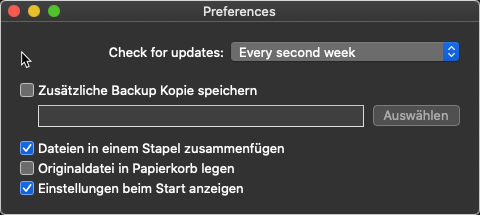
Support
Der Support ist einfach nur fantastisch. Du erhältst eine Antwort noch am gleichem Tag zu Deinen Fragen und dazu noch in Deutsch oder Englisch - wie Du es wünschst.
Wo bekommst Du eine Version von ExactScan her?
Ganz einfach: Es gibt eine Testversion von ExactScan. Hier kannst Du erst einmal in Ruhe Deine Scans durchführen und wenn Du genauso begeistert bist wie ich, kannst Du direkt beim Entwickler, in Berlin, kaufen.
Die Vollversion wird nur auf der Homepage von ExactScan vertrieben und kann dort direkt erworben werden.
Eines möchte ich noch erwähnen: In der Version von ExactScanPro(Werbelink) ist bereits das OCRKit, welches auch separat erworben werden kann, inkludiert. Das heißt, Du benötigst nicht noch dsa OCRKit zusätzlich.
ExactScan kannst Du hier direkt als Testversion herunterladen.
Hilfe zur Software bekommst Du direkt vom Entwickler unter support@exactcode.com. Einfach eine E-Mail mit Deiner Anfrage schreiben und eine Antwort kommt noch am gleichen Tag in Deinen Posteingang.
Vielleicht tritt ExactCode eines Tages zu meinen Partner der Eigenen Cloud bei... mal sehen - ich würde mich auf alle Fälle darauf freuen.
Deine Fragen kannst Du einfach in die Kommentare schreiben oder direkt im Forum.
Viele Grüße
Steffi.


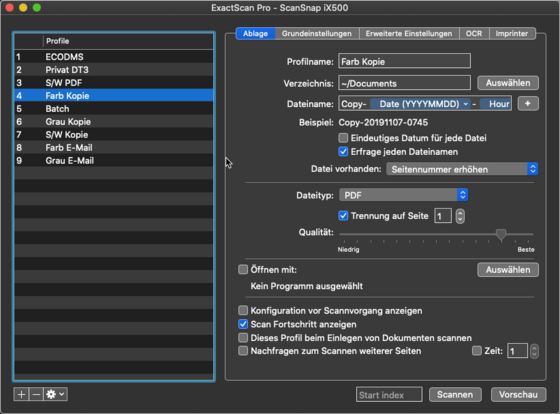
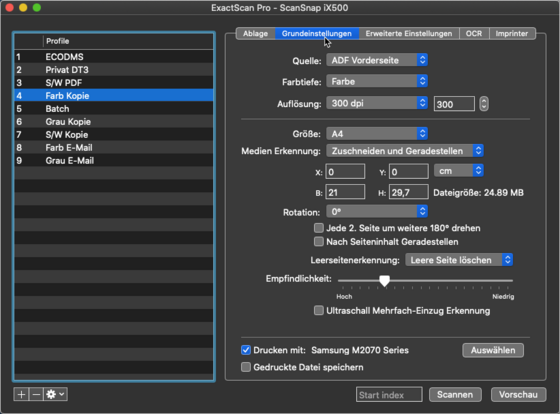
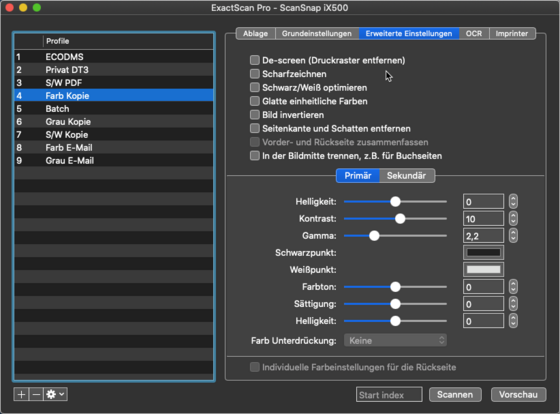
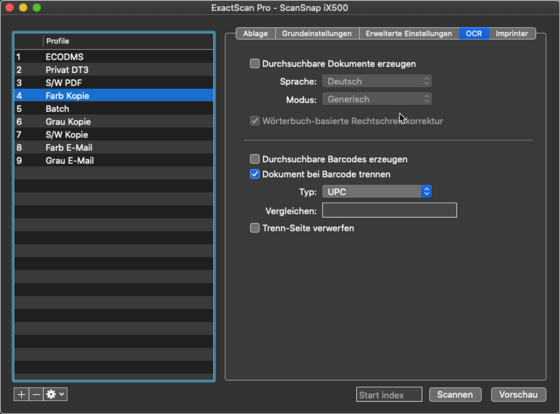
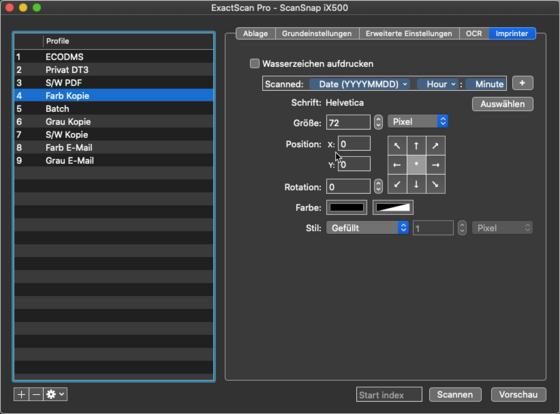

Kommentare
Neu erstellte Kommentare unterliegen der Moderation und werden erst sichtbar, wenn sie durch einen Moderator geprüft und freigeschaltet wurden.
Neu erstellte Kommentare unterliegen der Moderation und werden erst sichtbar, wenn sie durch einen Moderator geprüft und freigeschaltet wurden.